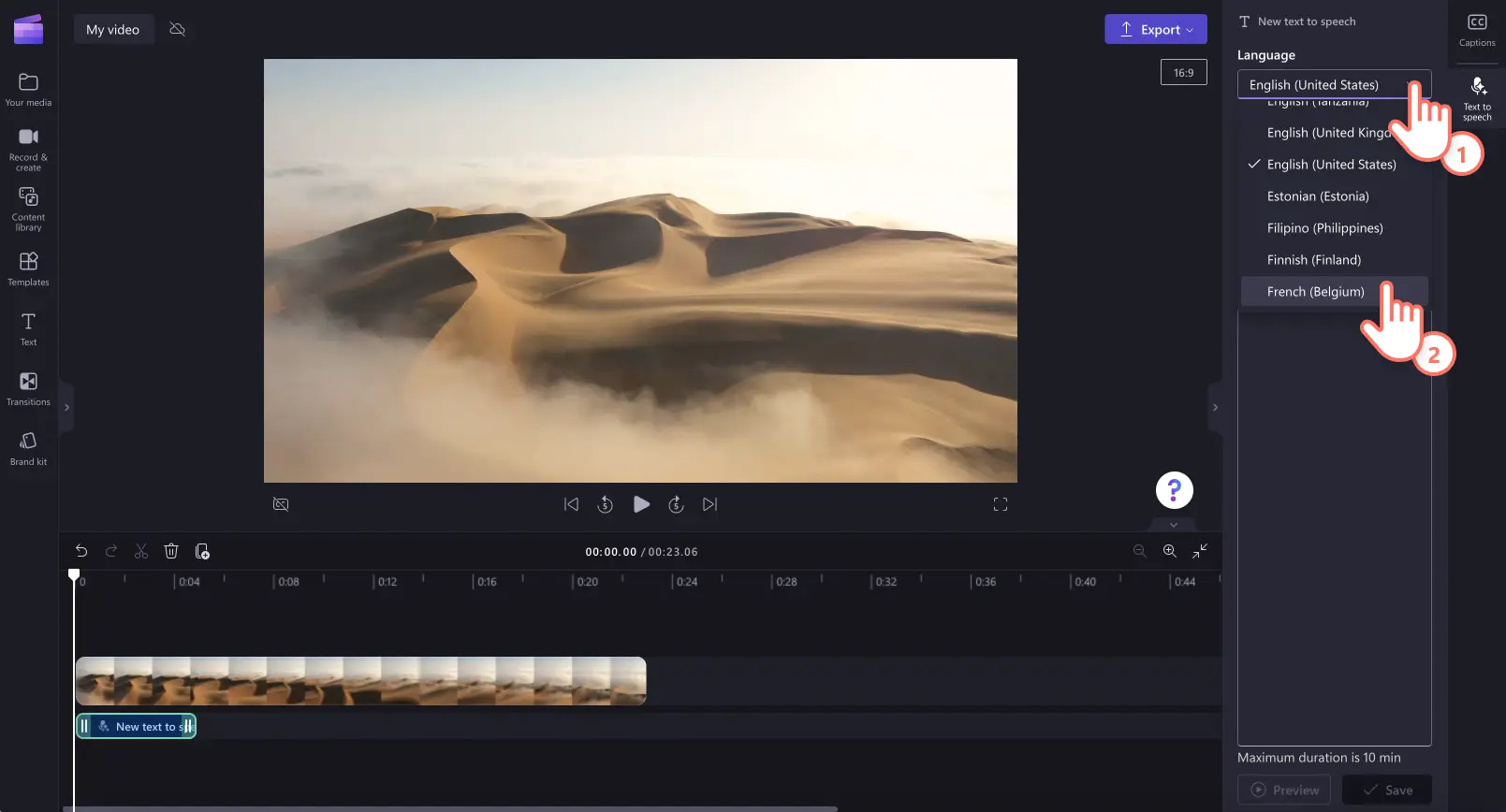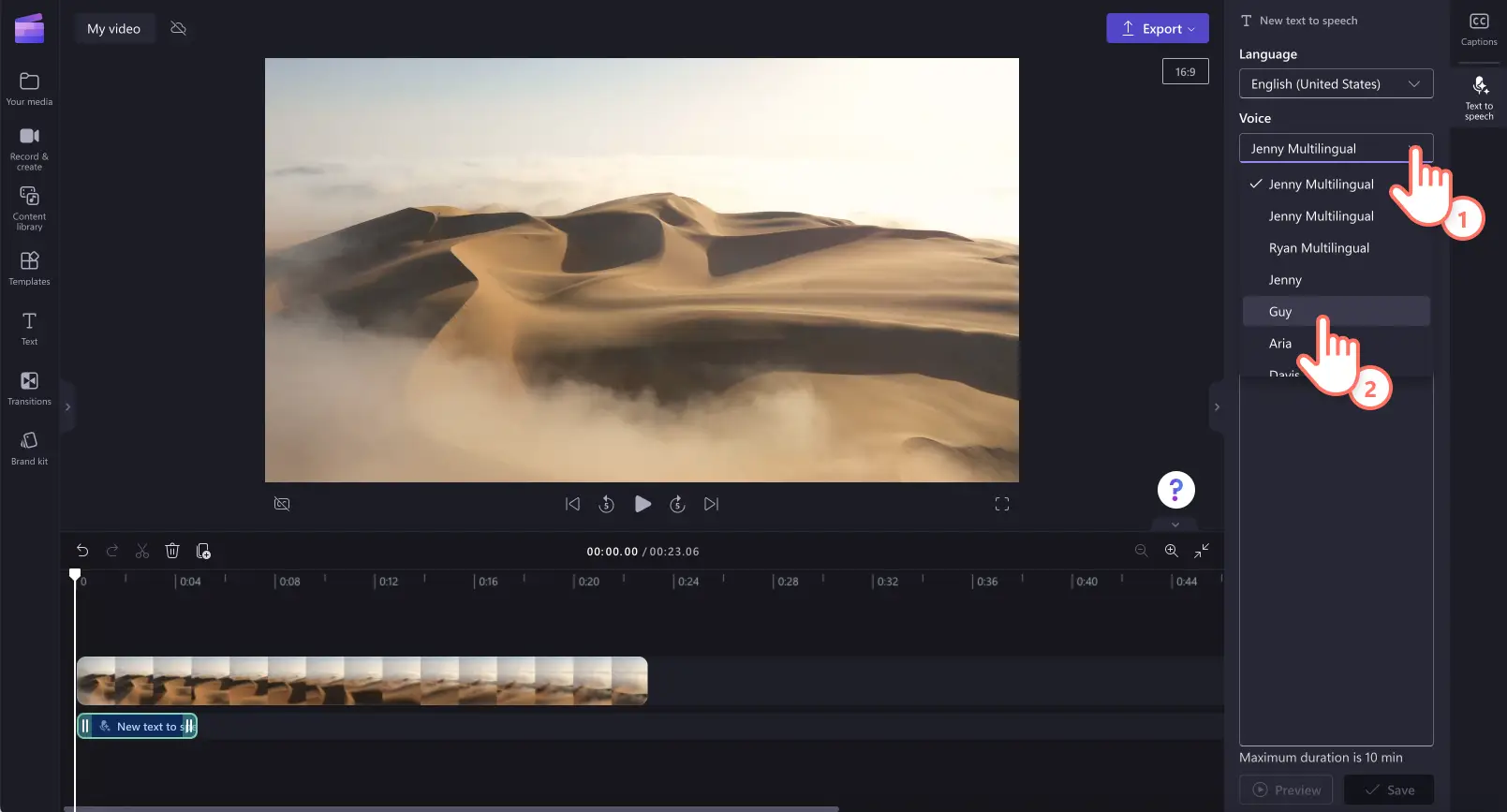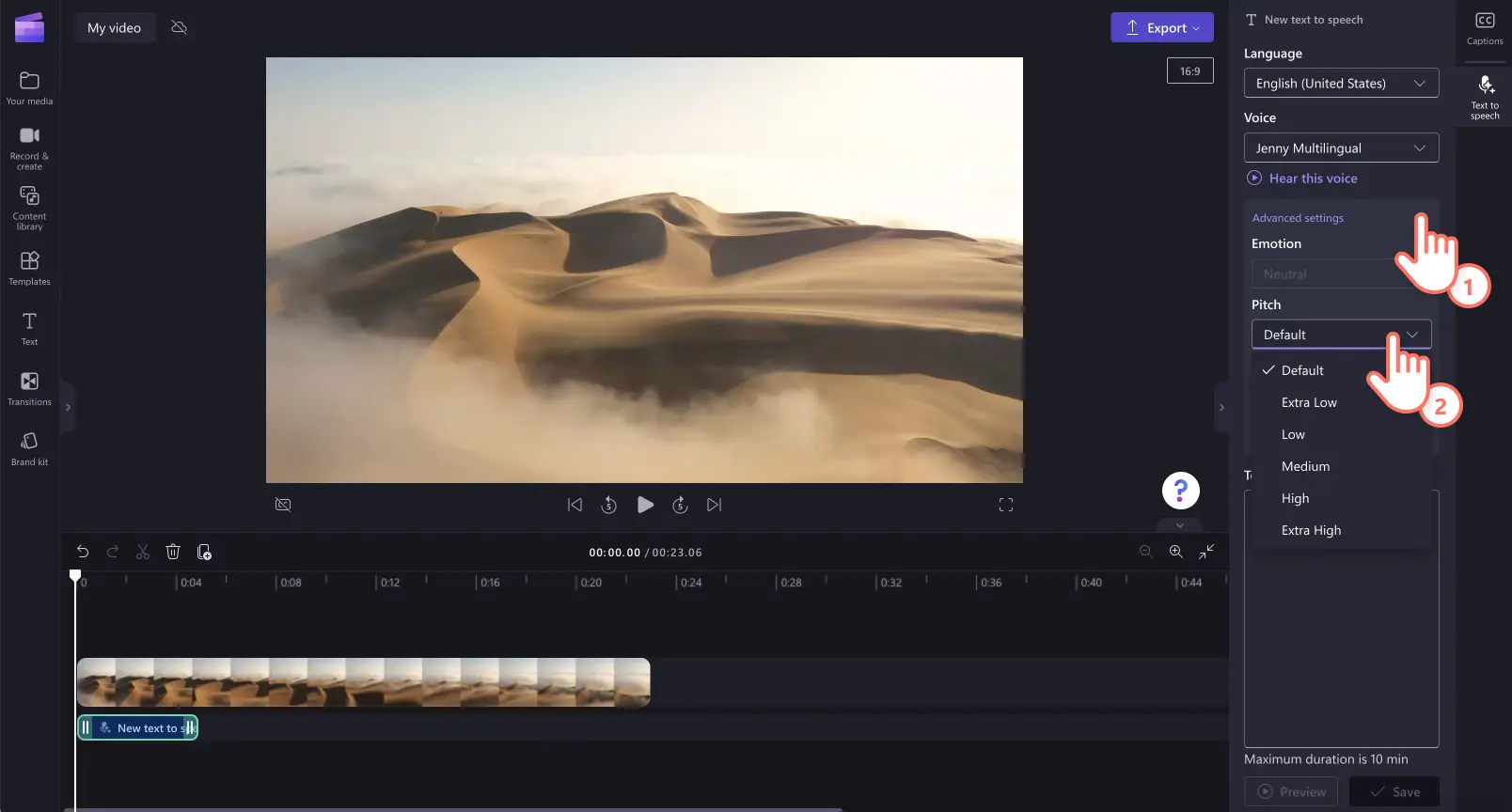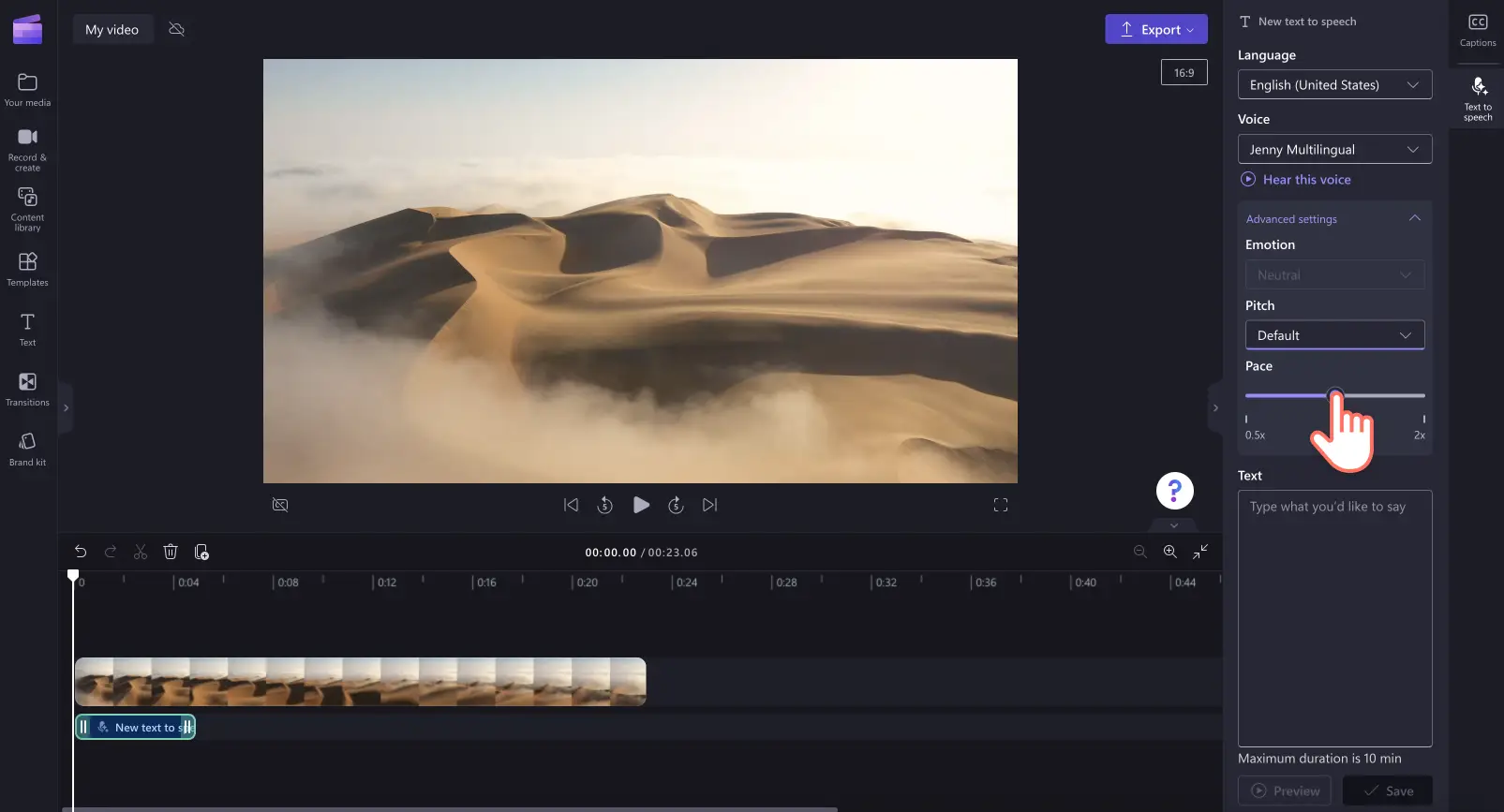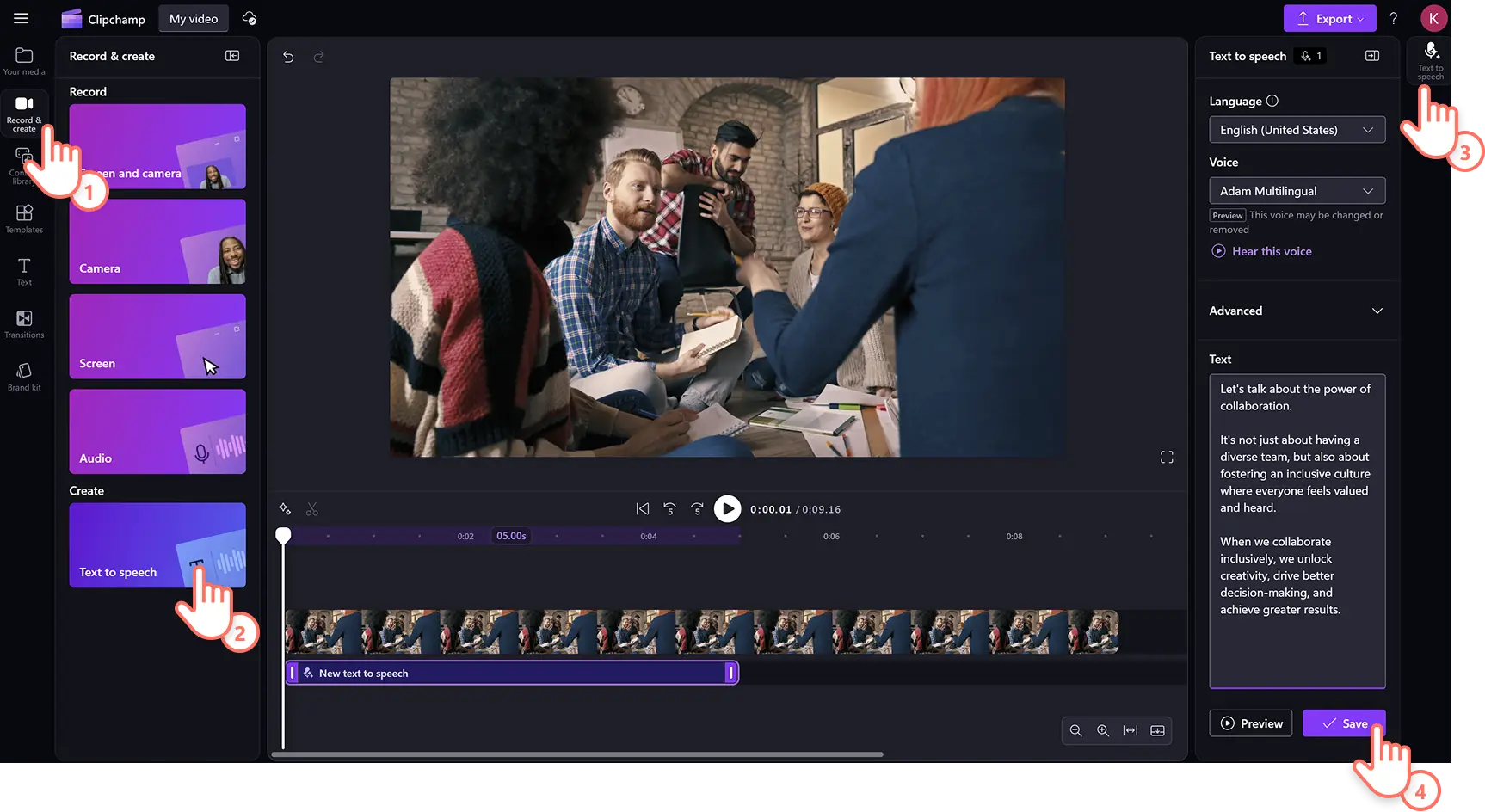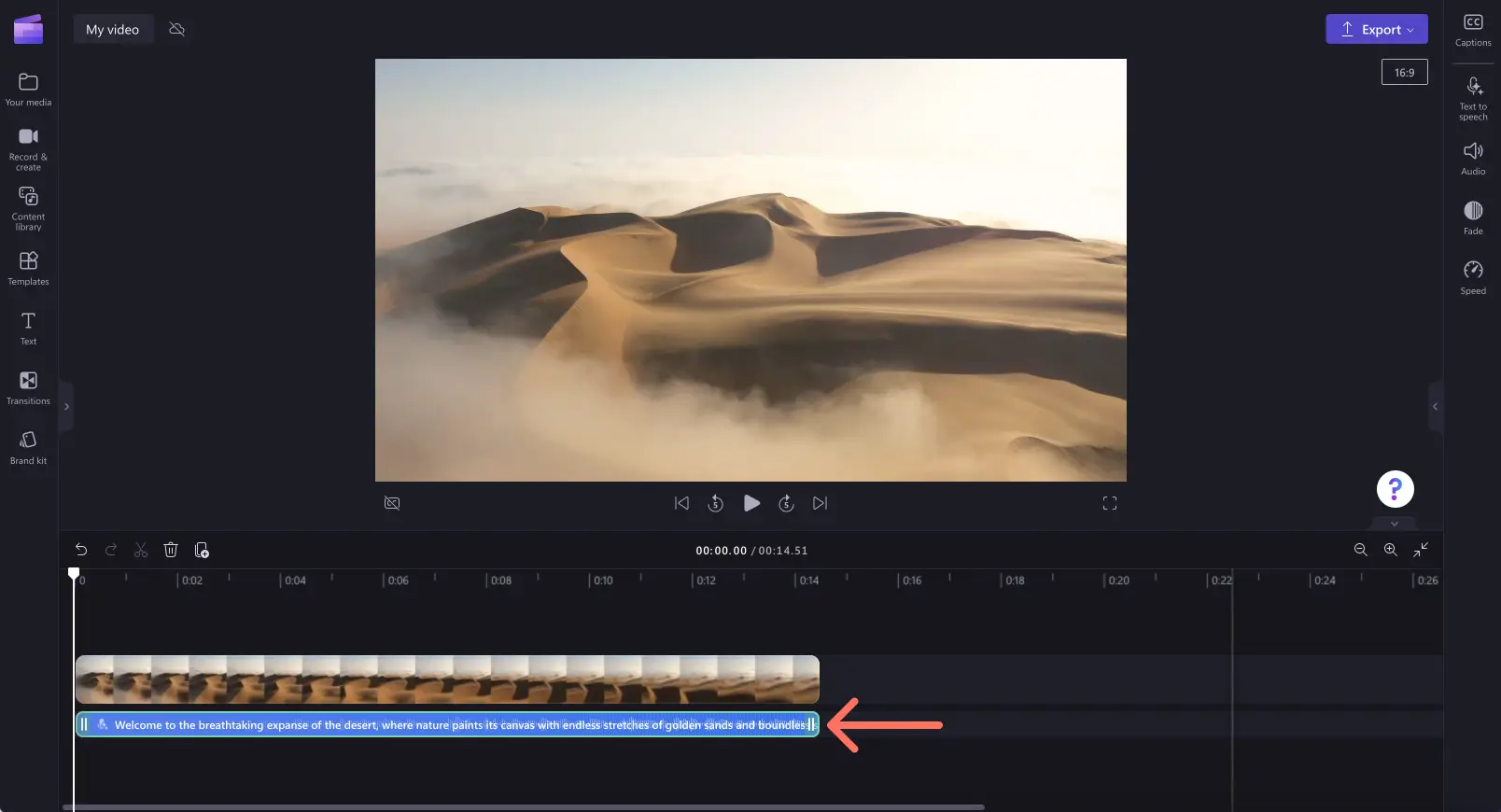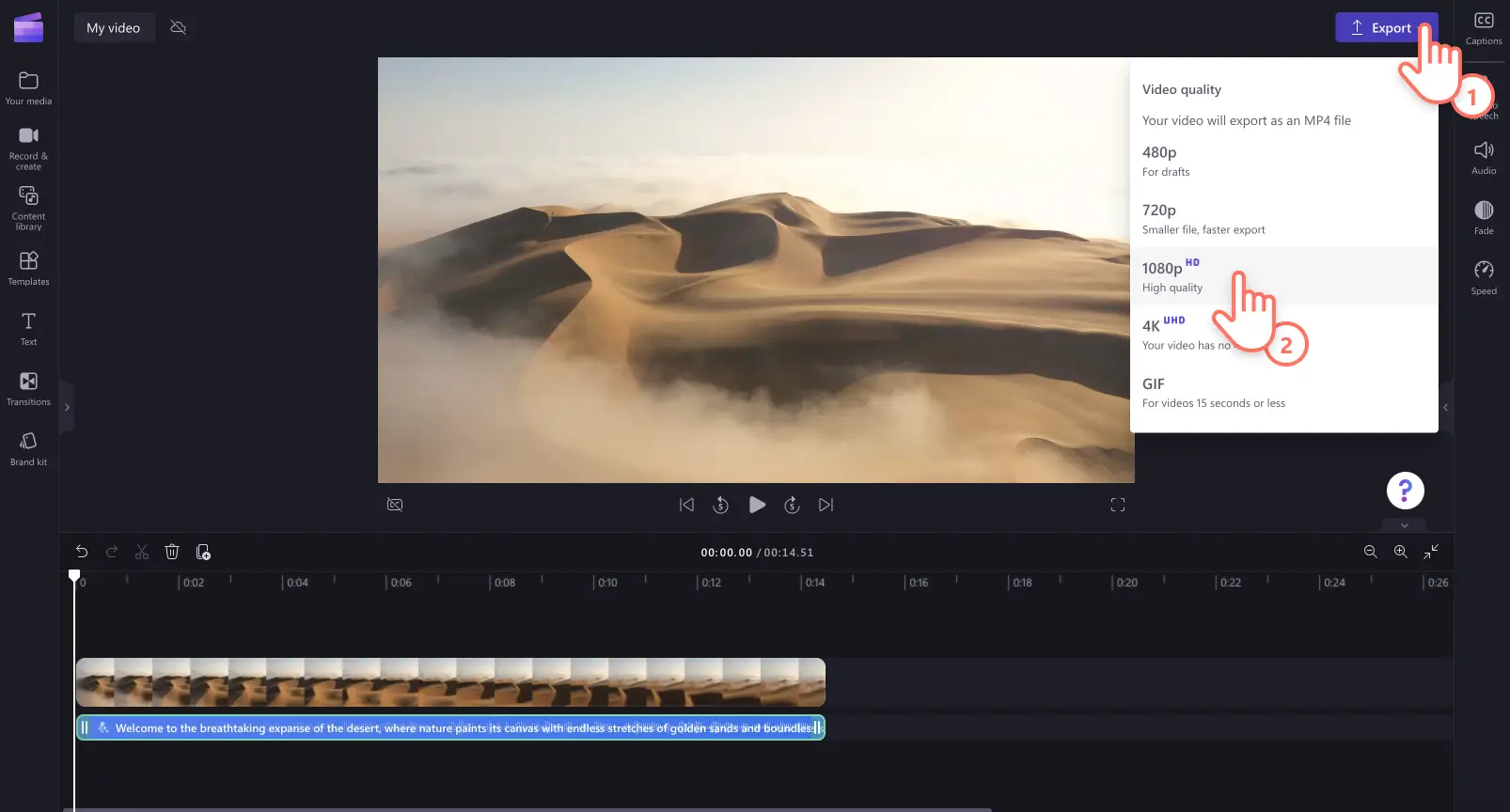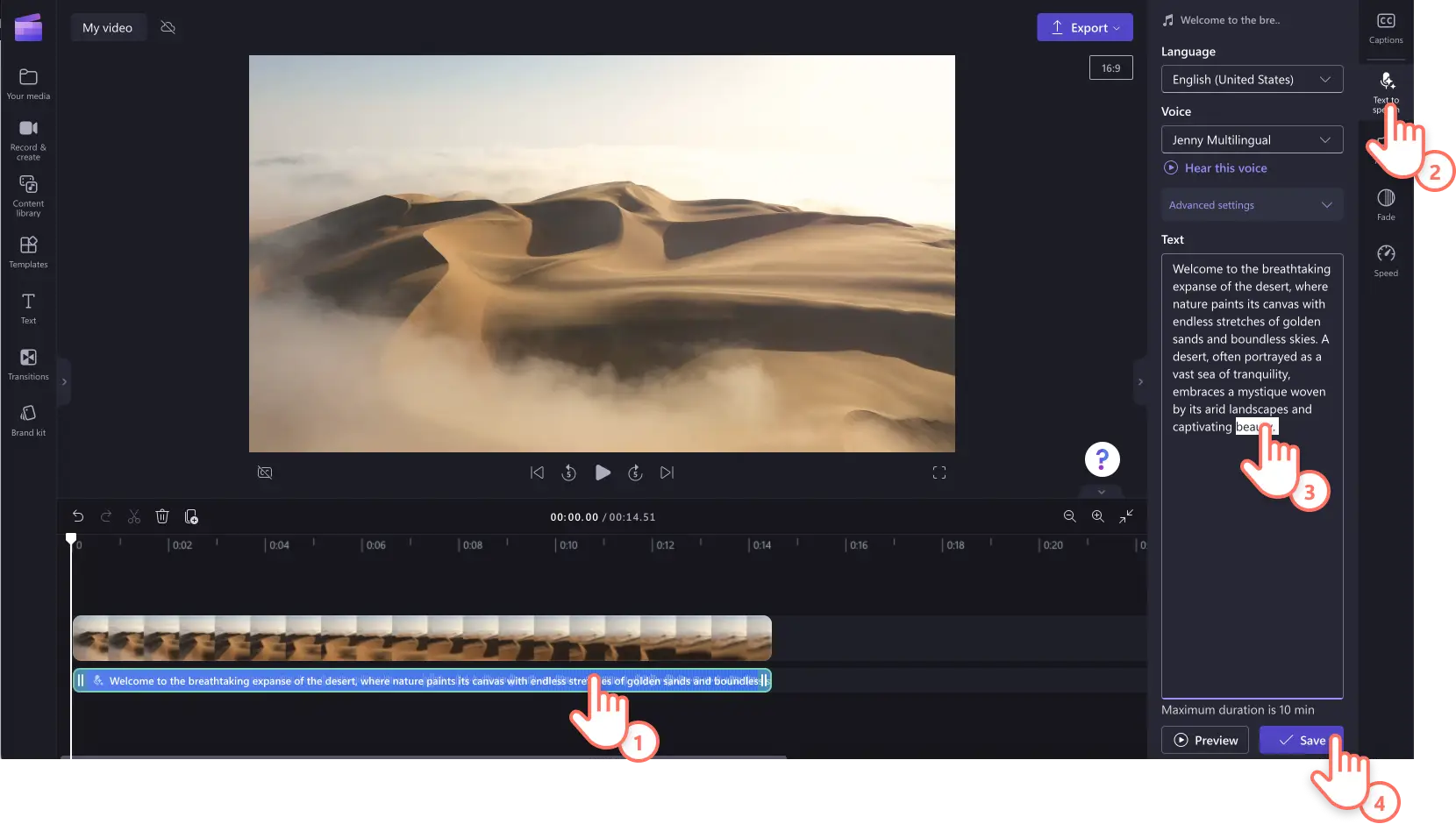"注意! この記事のスクリーンショットは、個人用アカウントの Clipchamp からのものです。同じ原則は 職場および学校アカウントの Clipchamp にも適用されます。"
このページの内容
動画用にリアルなボイスオーバーを作成してみませんか? ゲームのハイライト動画でも企業のプレゼンでも、作成する動画の種類にかかわらず、インクルーシブなボイスオーバーを追加することでアクセシビリティとエンゲージメントを向上させることができます。
自分の声を録音したくない方も、プロに依頼できない方も、ご安心ください! AI 音声ジェネレータなら、わずか数回のクリックでプロフェッショナルなボイスオーバーを無料で作成できます。 言語、音声、ピッチ、ペース、感情を幅広い選択肢の中から選択し、自分だけのボイスオーバーを生成できます。
Clipchamp の音声変換機能を使用して AI ボイスオーバーを作成する方法を紹介します。
無料ボイスオーバー ジェネレーターの使い方
ステップ 1. 動画をインポートする、またはストック映像を選択する
自分で用意した動画、写真、オーディオをインポートするには、ツール バーの [メディア] タブにある [メディアのインポート] ボタンをクリックし、コンピューター上にあるファイルを参照するか、OneDrive に接続します。
また、ビデオ クリップ、動画背景、ストック音楽などの無料のストック メディアを使用することもできます。 ツール バーの [コンテンツ ライブラリ] タブをクリックし、[視覚効果] ドロップダウン矢印をクリックして [動画] を選択します。また、検索バーを使ってさまざまなストック素材のカテゴリを検索することもできます。
動画をドラッグ アンド ドロップでタイムラインに置きます。
ステップ 2. AI ボイスオーバーを作成する
[録画と作成] タブをクリックし、[音声変換] オプションをクリックします。
プロパティ パネルに [音声変換] タブが表示されます。
次に、言語を選択するためのドロップダウンの矢印をクリックします。さまざまな言語から選択でき、これには日本語、スペイン語、イタリア語、ギリシャ語、ヒンディー語、フランス語、およびその他多数の言語が含まれています。 使用したい言語をクリックして選択します。
次に、声を選択します。[音声] ドロップダウンの矢印をクリックすると、すべての音声のオプションが表示されます。使用できる音声オプションは、言語ごとに異なります。[この音声を聞く] ボタンをクリックすると、選択した音声スタイルのプレビューを聞くことができます。
また、声の高さとペースも [詳細設定] ドロップダウンの矢印を使用して調節できます。高さを [極低]、[低]、[ミディアム]、[高]、[極高] などのオプションから選択します。
ボイスオーバーのペースを編集するには、ペース スライダーを使用します。スライダーを左にドラッグするとボイスオーバーの速度が遅くなり、右にドラッグすると速くなります。
次に、[テキスト] ボックスにテキストを追加します。ボイスオーバーとして読み上げたい内容をプロパティ パネルの [テキスト] ボックスに入力します。ボイスオーバー 1 つあたりの長さの上限が 10 分であることに注意してください。テキストの追加が完了したら、[プレビュー] ボタンをクリックするとボイスオーバーを聞くことができます。[保存] ボタンをクリックすると、ボイスオーバーが動画に追加されます。
ボイスオーバーは自動的に MP3 オーディオ ファイルとして、タイムライン上のビデオ クリップの下に保存されます。
ステップ 3. 動画をプレビューして保存する
動画を保存する前に、必ず再生ボタンをクリックしてプレビューしてください。保存する準備ができたら、[エクスポート] ボタンをクリックし、動画の解像度を選びます。最高の画質にするには、1080p の動画解像度で動画を保存することをおすすめします。有料版をご利用の方は、4K の動画解像度でも保存できます。
AI ボイスオーバーを編集または削除する方法
保存したボイスオーバーを変更したい場合は、タイムラインでボイスオーバーをクリックして、プロパティ パネルの [音声変換] タブをクリックします。テキストを編集し、[保存] ボタンをクリックして変更内容を保存します。
動画からボイスオーバーを削除するには、タイムラインのボイスオーバーをクリックして緑色に強調表示させたら、ゴミ箱ボタンをクリックして削除します。
ボイスオーバーを使った動画のアイデアと事例
教育動画のためのボイスオーバーを作成する
チュートリアルやハウツーの動画で、ステップや作業指示をわかりやすく説明できます。
トレーニング動画で音声レコーディングを使うと、 複雑なトピックや具体的な作業内容を簡単に説明できます。
ボイスオーバー作成ツールを活用して有益な授業計画を強調することで、プレゼンテーションの洗練度を高め、より魅力的なバーチャル学習コンテンツにしましょう。
マーケティング動画にボイスオーバーを追加する
製品のデモでボイスオーバーを使用すると、製品のしくみや新機能をわかりやすく説明できます。
マーケティングや プロモーション動画で、音声を通してブランドのメッセージを伝え、視聴者とのつながりを築くことができます。
音声変換ジェネレーターは、ビジネスのプロモーション動画の アクセシビリティを高めて、より多くの従業員や顧客に視聴してもらうための最も手軽な方法のひとつです。
AI 音声を使用すると、一貫性のある企業動画を作成したり、企業文化の紹介動画をナレーションで一新したり、トレーニング動画や 画面録画を洗練させたりすることができます。
ソーシャル メディアでストーリーを語る
スライドショー動画や ドキュメンタリーに、背景情報、説明、ナレーションを追加できます。
短編 映画で登場人物の気持ちや感情、心の声を表現できます。
旅行のハイライト動画に個性を加えて、ストーリーテリングの効果を高めることができます。
ブログのコンテンツにボイスオーバーを追加して動画の映像を紹介すると、補足の情報や 説明を追加できます。
AI ボイスオーバーを作成するためのヒント
句読点を使用すると、音声変換ボイスオーバーの速度にインパクトのある変化をつけることができます:
句点を使うと、音声変換ではやや短い休止が入ります。
読点を使うと、音声変換では短い休止が入ります。
省略記号 ("…") を使うと、ボイスオーバーに長い休止が入ります。
疑問符を使うと、ボイスオーバーンのイントネーションが変わります。
感嘆符を使っても、音声変換に影響はありません。
すべて大文字で入力しても、生成されるボイスオーバーは強調されません。
AI ボイスオーバー チュートリアルを見る
よく寄せられる質問
ボイスオーバー ジェネレーターではどの言語を利用できますか?
AI 音声ジェネレーターの間違った発音を修正するにはどうすればよいですか?
音声変換の出力の発音が正しくない場合は、 正しく発音されるようにテキストの表記を変えて入力してください。 数字の場合は、たとえば 2024 なら「にせんにじゅうよん」と入力します。
AI ボイスオーバーを作成する代わりに自分の声を録音することはできますか?
はい。ボイス レコーダーを使えば、 簡単に自分の声を録音して、どんな動画にもユニークなタッチを加えることができます。
動画ナレーションに字幕を追加できますか?
はい。AI ボイスオーバーや音声録音が含まれる動画には、 字幕ジェネレーターを使用して字幕を追加することを強くお勧めします。 字幕は、動画のアクセシビリティを高め、オンラインでのリーチを向上させるために不可欠です。
動画のアクセシビリティを高めるその他の方法については、 動画に字幕を追加する方法や ASL ステッカーについての記事をご覧ください。
AI ボイスオーバーの作成を今すぐ Clipchamp で、または Microsoft Clipchamp Windows アプリをダウンロードして始めましょう。



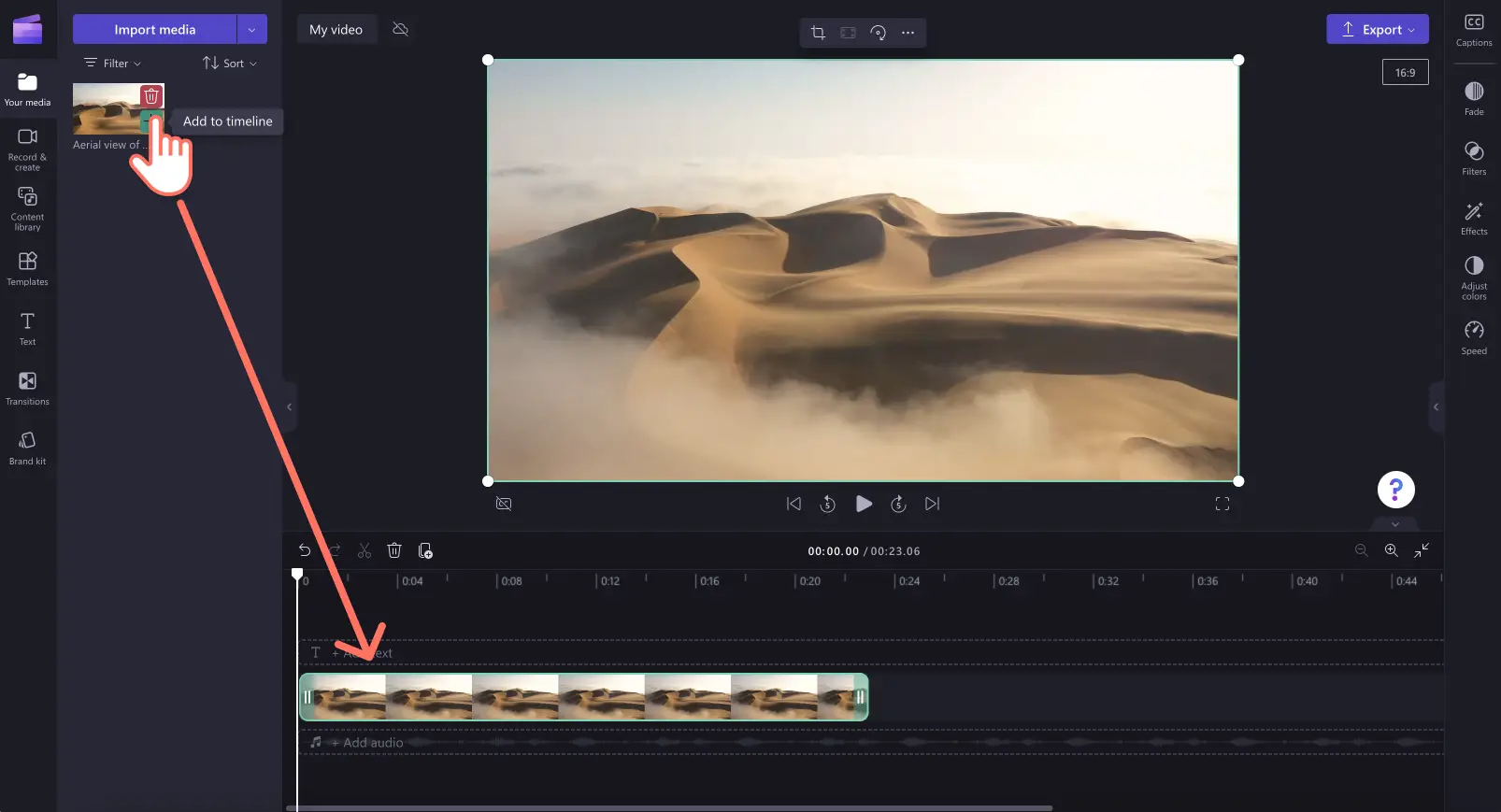
![ユーザーが [録画と作成] タブ、[音声変換] ボタンの順にクリックする様子。](https://media.clipchamp.com/clipchamp/2048/gFgiLlBjKEn6PD7BCLyKl)
![プロパティ パネルの [音声変換] タブが開いている状態の画像。](https://media.clipchamp.com/clipchamp/2048/3zE490JJxnOzkNUfSEu9xF)